O objeto Proxy mr é projetado para uso em cenas grandes para renderização com mental ray.
Esse tipo de objeto é útil quando as cenas contêm muitas instâncias de um objeto, como um auditório com centenas ou milhares de instâncias de um modelo de assento. Ele também é particularmente útil para objetos com contagens de polígonos extremamente altas, pois previne a conversão em formato mental ray e a presença do objeto de origem no momento da renderização, poupando tempo e liberando uma grande quantidade de memória para a renderização. Os únicos inconvenientes são a menor fidelidade do objeto proxy nas viewports e a incapacidade de editar proxies diretamente.
O uso básico do objeto Proxy mr lhe permite criar e, opcionalmente, animar o objeto de “origem”, aplicar um material e salvar uma cópia em disco para possíveis modificações futuras. Em seguida, você converte o objeto em formato Proxy mr e grava o proxy em um arquivo ou em uma série de arquivos no disco. Depois desse procedimento, ele aparece nas viewports como uma nuvem de pontos (um conjunto de vértices mostrando o tamanho e a forma aproximada do objeto). Por fim, você exclui o objeto de origem, pois sua presença na cena não é mais necessária. A partir desse momento, é possível utilizar o objeto Proxy mr como qualquer objeto na cena, criando instâncias dele, transformando-o etc. Quando você renderiza, o mental ray carrega os arquivos do disco e utiliza a geometria neles definida. No entanto, se você precisar modificá-la (por exemplo, alterar um parâmetro do modificador ou editar um subobjeto), deverá carregar o objeto de origem, modificá-lo, reconectá-lo ao objeto proxy e regravar os arquivos.
Procedimentos
Para utilizar o objeto Proxy mr:
- Verifique se o mental ray é o agente de renderização ativo.
- Crie ou carregue o objeto a ser usado como o objeto de origem. Aplique todos os modificadores e materiais necessários. Certifique-se de salvar uma cópia para referência futura.
- Adicione um objeto Proxy mr.
Até que você defina o objeto de origem, o objeto Proxy mr será exibido na cena como um cubo com estrutura de arame.
- Vá para o painel Modificar.
O objeto Proxy mr exige que você especifique o objeto de origem no painel Modificar.
- Clique no botão do objeto de origem, que atualmente mostra “Nenhum”, e selecione o objeto de origem.
O nome do objeto de origem será exibido no botão.
Dica: Se você planeja modificar o objeto de origem, faça-o antes de convertê-lo no formato Proxy mr. Como a geometria Proxy mr é carregada via mental ray no momento da renderização, o agente de renderização ignora todos os modificadores que alteram a geometria. A única exceção é o Modificador de distorção, que afeta a matriz de transformação do objeto em vez da geometria dos seus subobjetos e, portanto, pode modificar um proxy. - Clique no botão Gravar objeto em arquivo, insira um nome de arquivo e clique em Salvar.
Isso abre a caixa de diálogo Criação de Proxy mr, que permite definir os parâmetros do arquivo de objeto proxy, inclusive os quadros de animação e as configurações de visualização. Altere as configurações conforme necessário e clique em OK para continuar.
O arquivo será salvo no formato MIB e seus caminho e nome serão inseridos no campo Arquivo de proxy. Depois de salvar o arquivo, a opção Exibir grupo mostra a geometria do proxy e a viewport mostra o objeto, por padrão, como uma nuvem de pontos: um grupo de vértices que define aproximadamente a forma do objeto. É possível alterar o número de pontos na nuvem e utilizar uma caixa delimitadora para representar o objeto, com ou sem a nuvem de pontos. (Quando a nuvem de pontos está ativada, é possível alternar a caixa delimitadora, mas quando você desativa a nuvem de pontos, a caixa delimitadora é sempre exibida.)
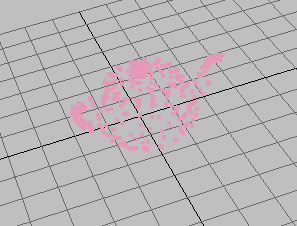
Objeto Proxy mr representado como uma nuvem de pontos
Se você quiser, agora pode excluir o objeto original.
Dica: Para selecionar um objeto Proxy mr quando representado como uma nuvem de pontos, clique em um dos vértices. - Se for difícil visualizar o objeto nas viewports, aumente o valor de Vértices de viewport
 em Exibir grupo.
em Exibir grupo. Você pode agora usar esse objeto como qualquer outro no 3ds Max, aplicando materiais, copiando, animando com ele e assim por diante.
Para utilizar materiais com o objeto Proxy mr:
- Crie ou carregue o objeto a ser usado como o objeto de origem. Aplique todos os modificadores e materiais necessários e salve uma cópia.
- Crie o objeto Proxy mr e converta o objeto de origem, como descrito no procedimento anterior. Exclua o objeto de origem.
- Aplique um Material de XRef ao objeto proxy.
- Defina o material para utilizar o material do arquivo do objeto de origem salvo na etapa 1.
Em seguida, para modificar o material no proxy, carregue o objeto de origem, edite seu material e salve o arquivo. Como o material do objeto proxy é referenciado externamente, ele é atualizado automaticamente.
Quando você converte um objeto em formato Proxy mr, o proxy não herda o material do objeto. Uma forma eficaz para lidar com isso é com o material de XRef.
Exemplo: para utilizar um objeto de origem animado:
- Crie um objeto de origem e adicione animação no nível do vértice. Por exemplo, você pode aplicar o Modificador de dobra e, em seguida, definir chaves para diferentes valores do parâmetro Ângulo.
- Adicione um objeto Proxy mr.
- Vá para o painel Modificar, clique no botão do objeto de origem (“Nenhum”) e selecione o objeto na etapa 1.
- Clique no botão Gravar objeto em arquivo, insira um nome de arquivo e clique em Salvar.
Na caixa de diálogo Criação de Proxy mr, selecione uma opção de animação (Segmento de tempo ativo ou Intervalo personalizado) e, se desejar, alterne entre as opções de Visualizar geração. Clique em OK para continuar.
3ds Max grava um par de arquivos (geometria e miniatura) para cada quadro da animação.
- Permite controlar a reprodução da animação no objeto Proxy com as configurações de grupo de Suporte a animação. Quando você salva ou carrega um Proxy animado, o 3ds Max ativa automaticamente a caixa de seleção Ativado nesse grupo e define a opção Quadros com o número de quadros na animação. Você pode alterar o valor para o número de quadros que deseja utilizar na animação. Além disso, é possível ajustar a velocidade em que a animação aparece no objeto proxy ao ajustar o valor de Velocidade de reprodução e alterar o quadro no qual a reprodução começa com o parâmetro de Deslocamento do quadro. Por último, para que a reprodução da animação avance e volte, ative Reproduzir Ping-Pong.
O objeto Proxy mr suporta animação no nível do vértice, assim como alterações topológicas no objeto de origem. Por exemplo, é possível criar uma simulação de fluidos com um sistema de partículas ao qual se aplique BlobMesh e, em seguida, consolidá-la em uma série de arquivos Proxy mr. Esse procedimento é um exemplo de como utilizar esse recurso.
Interface
Implementação Parâmetros

Grupo do Objeto de origem
- [botão do objeto de origem]
-
Exibe o nome do objeto de origem ou, se você ainda não tiver atribuído um, o texto “Nenhum”. Para atribuir um objeto, clique no botão e selecione o objeto de origem. O nome do objeto de origem aparece no botão, a menos que você exclua o objeto de origem em seguida. Nesse caso, a legenda do botão volta a ser “Nenhum”, embora o objeto Proxy mr continue funcionando normalmente, presumindo-se que você tenha salvado o objeto em um arquivo MIB.
-
 Limpar slot de objeto de origem
Limpar slot de objeto de origem -
Restaura a legenda do botão do objeto de origem para “Nenhum”, mas não afeta de outra forma o objeto proxy.
- Gravar objeto em arquivo
-
Permite salvar o objeto como arquivo MIB, que pode ser carregado no outro objeto Proxy mr usando-se os controles de Arquivo de proxy.
Clicar no botão abre uma caixa de diálogo Nome do arquivo, onde é possível navegar até a pasta desejada e inserir um nome de arquivo. Em seguida, quando se clica em Salvar, o 3ds Max abre a caixa de diálogo Criação de Proxy mr. Defina os parâmetros como desejar e clique em OK.
Isso salva um arquivo chamado [nome do arquivo].mib, que contém os dados de geometria, e outro chamado [nome do arquivo].mib.bmp, , que contém a imagem em miniatura exibida na implementação de Parâmetros.
Nota: O arquivo MIB contém somente geometria, não materiais. É possível aplicar diferentes materiais a cada instância ou cópia de um objeto Proxy mr.Se a opção Suporte a animação estiver ativada, o 3ds Max grava uma sequência de ambos os tipos de arquivo, com um número de quadro de quatro dígitos anexado ao nome do arquivo base de cada arquivo. Por exemplo, se você utilizar o nome de arquivo Teste e definir o grupo Suporte a animação
 Quadros como 10, o primeiro par de arquivos receberá os nomes
Test0000.mib
e
Test0000.mib.bmp,
o segundo par receberá os nomes
Test0001.mib
e
Test0001.mib.bmp
e assim por diante.
Quadros como 10, o primeiro par de arquivos receberá os nomes
Test0000.mib
e
Test0000.mib.bmp,
o segundo par receberá os nomes
Test0001.mib
e
Test0001.mib.bmp
e assim por diante.
Grupo de Arquivo de proxy
- Arquivo de proxy
-
Esse campo editável exibe a localização e o nome do arquivo base MIB armazenado com o comando Gravar objeto em arquivo. Para usar outro arquivo, é possível editar o campo manualmente ou clicar no botão [...] e utilizar a caixa de diálogo Nome de arquivo para selecionar um novo arquivo.
- ... [procurar]
-
Clique nesse botão para escolher um arquivo MIB para carregar no objeto proxy. Você pode utilizar esse botão para carregar um arquivo MIB existente em um objeto proxy novo, permitindo transferir facilmente objetos entre diferentes cenas.
Nota: Se você carregar um arquivo MIB que integre uma sequência animada, terá oportunidade de carregar toda a sequência. A confirmação ativa automaticamente a opção de suporte a animação e define os parâmetros de animação com os valores apropriados. Para obter detalhes, consulte grupo Suporte a animação.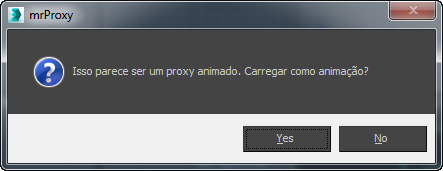
- Escala
-
Ajusta o tamanho do objeto proxy. Alternativamente, é possível utilizar a ferramenta Escala para redimensionar o objeto.
Grupo de exibição
- Vértices de viewport
-
O número de vértices exibidos na nuvem de pontos para o objeto proxy. Para obter o melhor desempenho, exiba somente os vértices suficientes para tornar o objeto reconhecível.
- Mostrar nuvem de pontos
-
Quando essa opção está ativada, o objeto proxy é exibido como uma nuvem de pontos (grupo de vértices) nas viewports. Quando essa opção está ativada, você pode combiná-la com Mostrar caixa delimitadora (veja a seguir).
Nota: Quando o objeto é selecionado, a nuvem de pontos é sempre exibida. - Mostrar caixa delimitadora
-
Quando essa opção está ativada, o objeto proxy é exibido como uma caixa delimitadora nas viewports. Disponível somente quando a opção Mostrar nuvem de pontos está ativada. Quando a opção Mostrar nuvem de pontos está desativada, a caixa delimitadora é sempre exibida.
- [janela de visualização]
-
Exibe a imagem em miniatura armazenada para o quadro atual do arquivo MIB. A miniatura é gerada quando se clica em Gravar objeto em arquivo. A imagem inclui o plano de fundo da cena atual. Também, se você desativar a opção Excluir outros objetos na implementação de Visualizar opções de geração, ela incluirá outros objetos na cena.
Grupo Suporte a animação
Essas configurações controlam a reprodução da animação; a gravação de animações é controlada pelas configurações de Criação de Proxy mr (veja a seguir) quando você salva o objeto Proxy.
- Ativado
-
Quando essa opção está ativada, a animação é reproduzida no objeto proxy se o atual arquivo MIB for parte de uma sequência de animação. Quando essa opção está desativada, o objeto proxy permanece no estado do último quadro da animação.
Salvar ou carregar um objeto proxy animado automaticamente ativa a reprodução da animação.
O restante das configurações de Suporte a animação só está disponível quando a animação está ativada.
- Quadros
-
O número de quadros na animação a serem usados, iniciando no primeiro quadro da animação + o valor de Deslocamento do quadro.
Após o último quadro ser reproduzido, a animação se repete, novamente do primeiro quadro em diante ou, se a opção Reproduzir Ping-Pong estiver ativada, para frente e para trás.
Salvar ou carregar um objeto Proxy animado define automaticamente a opção Quadros com o valor correto.
- Velocidade de reprodução
-
Permite ajustar a velocidade de reprodução como multiplicador. Por exemplo, se você carregar uma animação com 100 quadros e, em seguida, definir Velocidade de reprodução como 0,5 (metade da velocidade), o 3ds Max reproduzirá cada quadro duas vezes, e a reprodução total da animação terá 200 quadros. Padrão=1,0 (velocidade total).
- Deslocamento do quadro
-
Permite iniciar a reprodução da animação em um quadro diferente do primeiro. Adicione esse valor ao quadro inicial (consulte Geometria para gravação) para determinar em qual quadro começa a reprodução da animação.
- Reproduzir Ping-Pong
-
Quando essa opção está ativada, a reprodução da animação avança, em seguida, é revertida, torna a avançar e assim por diante. Quando essa opção está desativada, a reprodução só avança.
Caixa de diálogo Criação de Proxy mr
Essa caixa de diálogo aparece quando você clica em Gravar objeto em arquivo, insere um nome de arquivo e clica em Salvar. Elas determinam se a animação é salva no arquivo de proxy, como isso é feito e como exibir a visualização.

Grupo Geometria para gravação
Escolha a opção que especifica como salvar animação de deformação, como aquela produzida por modificadores, no arquivo de proxy. A animação de transformação, como a rotação de todo o objeto, não é salva.
- Quadro atual Não salva nenhuma animação; somente o estado do objeto no quadro atual.
- Segmento de tempo ativo Salva toda a animação no segmento de tempo ativo.
- Intervalo personalizado Salva a animação somente no intervalo de quadros especificado com os valores Inicial e Final.
Grupo Visualizar geração
Essas configurações determinam como exibir a visualização do objeto e são salvas com o arquivo de proxy.
- Incluir somente o objeto de origem na visualização
-
Quando essa opção está ativada, a imagem da visualização contém apenas a geometria do objeto proxy. Quando essa opção está desativada, a visualização exibe qualquer geometria adicional na cena até o limite de zoom da imagem (consulte Extensões de zoom automáticas, a seguir). Padrão=ativado.
- Extensões de zoom automáticas
-
Quando essa opção está ativada, amplia a imagem da visualização até a caixa delimitadora do objeto proxy antes de renderizar a imagem. Padrão=ativado.